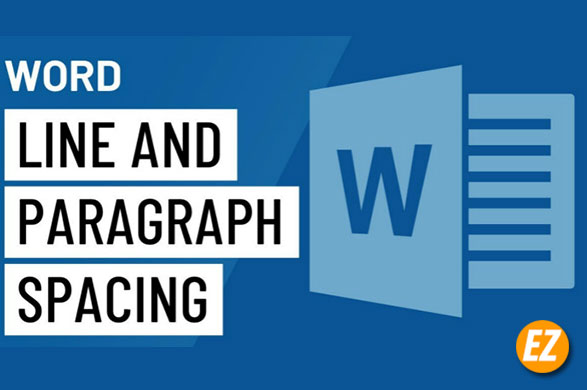WELCOME TO EZLASSO.COM
Website chia sẽ những thông tin về thủ thuật máy tính, công nghệ.
Nếu bạn có thắc mắc về máy tính - công nghệ hãy tìm trên google theo cú pháp: Từ Khoá + Ez Lasso
Bạn đang tìm cách để chỉnh giãn dòng trong word? Bạn vẫn chưa biết cách nào làm thì đay là bài viết giúp bạn chỉnh giãn dòng trong word 2007, 2010, 2013, 2016 gọn nhất trên máy tính một cách chi tiết chuẩn chỉ nhất
Như bạn chưa biết trên các phiên bản word Office 2007, 2010, 2013 và 2016 đều có cách chỉnh giãn dòng như nhau. Vì thế bạn chỉ làm theo hướng dẫn sau đây thôi nhé. Ở các phiên bình thường thì vị trí khoảng cách dòng 1.1 như điều này kiên 2 dòng của bạn sát với nhau rất khó nhìn vì thế bạn nên để từ 1.3 tới 1.5 tuỳ thuộc vào quy định và tính chất của mỗi loại văn bản. Để thực hiện bạn bạn hãy làm lẫn lượt các cách như sau đây.
Cách 1: Chọn biểu tượng Paragraph trên thanh công cụ
Nếu như bạn muốn co giãn các dòng trong đoạn văn bản đã có sẳn thì bạn hãy bôi đen cả đoạn, còn nếu như bạn muốn thiết lập những văn bản thì có thể bỏ qua bước đôi đen này và chỉnh sửa trực tiếp ở đầu dòng luôn nhé. Tiếp theo bạn hãy vào tab home ở biểu tượng Paragraph và chọn icon sổ xuống lúc này hiện 1 danh sách theo độ co dạng mà mình muốn
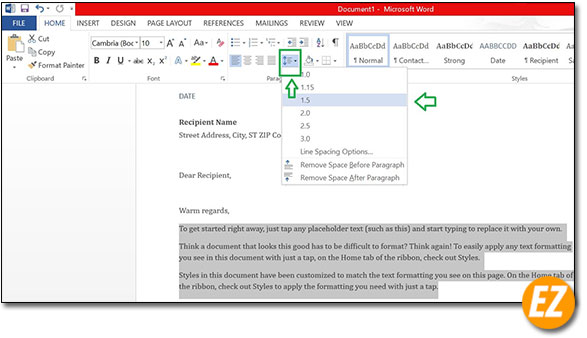
Mẹo nhỏ: Bạn hãy dùng CTRL + A để có thể bôi đen được cả đoạn văn bản nhé.
Với những bạn muốn điều chỉnh các thông số khác thì bạn hãy hãy chọn dòng Line Spacing Options thay vì chọn thông số. Lúc này bạn sẽ nhận được 1 cửa sổ mang tên là Paragraph và điều chỉnh 1 số thông số sau:
- Bây giờ bạn hãy điện ô dưới At ở bên pohải Line Pacing gõ vào các cong số của bạn muốn có thể giãn nhiều dòng đều cả trên lẫn ở phía dưới.
- Dưới mục Spacing điền số bên cạnh Before để có thể giãn dòng phần phía trên văn bản và bên cạnh thông số After để có thể dãn dưới phần phía dưới văn bản.
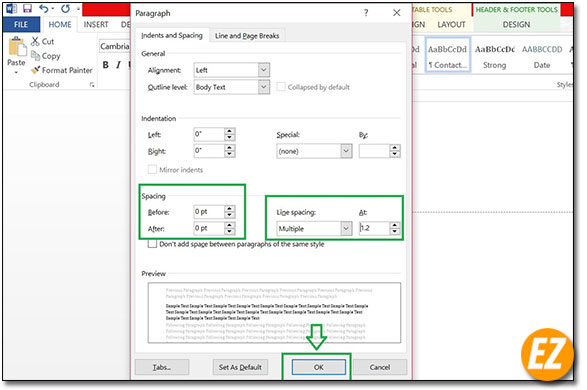
Sau khi điều chỉnh xong bạn hãy chọn Ok để hoàn tất nhé.
Một trong các cách khác để mở trực tiếp bảng Paragraph bạn hãy kích vào biểu tượng mũi tên bên cạnh phần chữ Paragraph nhé.

Xem thêm: Tạo dòng dấu chấm (………) nhanh trong word. Đều không có khoảng trắng
Cách 2: Chình sửa phần Spacing ở mục Page Layout
Ngoài cách trên thông thường ra bạn có thể điều chỉnh khoảng cách của dòng bằng cách chọn vào mục Page Layout trên thanh công cụ và điều chỉnh khoảng cách tại phần Spacing. Bạn có thể nhấp vào mũi tên lên xuống để có thể thay đổi dễ hơn. Bạn có thể nhập trực tiếp vào mục này cũng được. nhé.
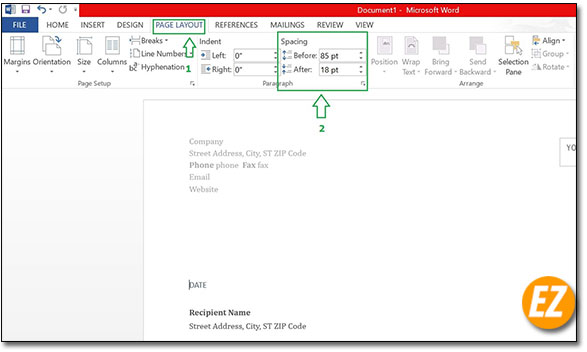
Với cách này bạn cũng có thể áp dụng được việc quét hết cả đoạn để giãn dòng hoặc chọn giãn dòng trước khi gõ ký tự vào văn bản nhé.
Như thế là bạn đã có thể giãn dòng trong word 2007, 2010, 2013, 2016 chuẩn rồi nhé với những phiên bản word khác nhau bạn chỉ việc làm y chang vậy thôi. Bài viết được biên soạn bởi Ez lasso chúc các bạn thành công